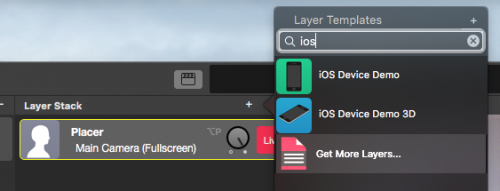Livecoding.tv é uma plataforma de transmissão ao vivo que visa educar os espectadores através de tutoriais ao vivo.

Preparar a sua conta livecoding.tv
- Primeiro, tem de se inscrever no LiveCoding.tv. Há várias opções à sua escolha. Como quer transmitir para o LiveCoding, tem de se inscrever para uma conta de Emissora.
- No canto superior direito encontra o menu para a configuração do seu canal. Seleccione o item de menu "Configurações". Isto leva-o a uma página onde pré-configurará o comportamento da sua emissão.
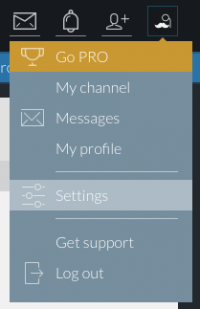
- É necessário copiar o FMS URL da secção "Streaming key" e trazê-lo para o painel Streaming Setup no mimoLive (ver instruções abaixo onde o colocar).
- Depois disso copie a Streaming Key clicando no botão "Click to display" na secção "Streaming Key" e traga-a também para o mimoLive.
❗
Importante: Mantenha a Streaming Key em segredo!
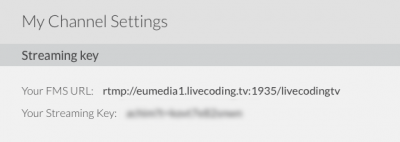
Preparar o mimoLive
Aqui pode ver o mimoLive a correr com duas camadas visuais activas.
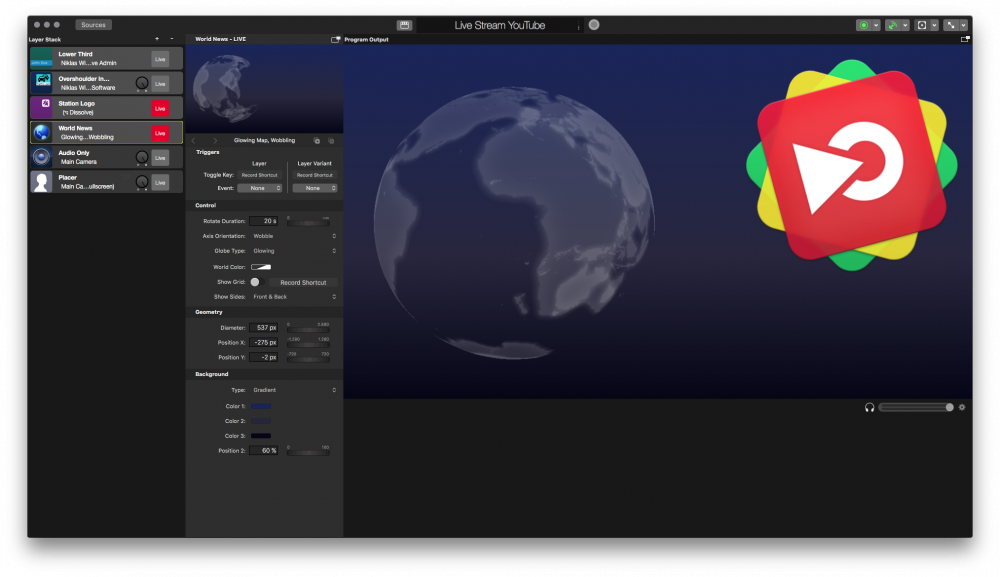
- Clicar no pequeno botão de verificação directamente para o botão de streaming. Isto abrirá o painel de definições de Streaming.
- Colar a sua cópia FMS URL e a Streaming Key (fornecida pelo LiveCoding.tv)
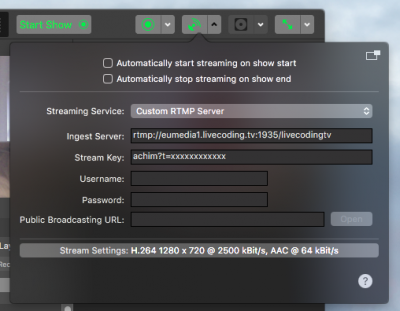
Em directo
- Clique no botão livestream para que fique vermelho:
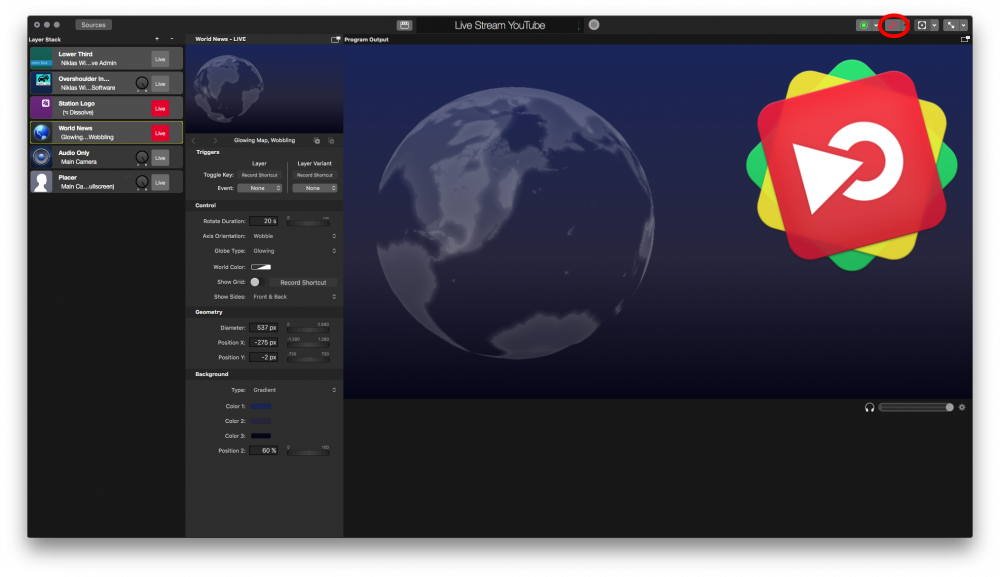
- Voltar à página web LiveCoding e seleccionar o item de menu "O Meu Canal" no menu pendente no canto superior direito. Agora deve ver a sua produção de vídeo na janela do navegador.
Coisas Úteis a Considerar
Ao transmitir para o LiveCoding.tv pretende mostrar o seu ambiente de trabalho ao público. Para o fazer, precisa de criar uma fonte "Screen Capture" ou uma fonte "Window Capture", dependendo do que vai mostrar.
*
A fonte "Window Capture" não mostra o cursor do rato ou quaisquer outros itens visuais no seu ambiente de trabalho.
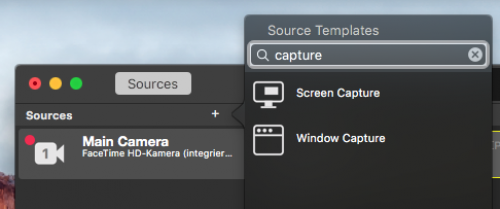
- É uma boa ideia ter duas montagens de exposição. Num dos ecrãs, corre o mimoLive e no outro corre o seu programa. com isto nada do mimoLive distrairá a sua emissão.
- Use o PIP camada no mimoLive para também incluir uma câmara facial no seu fluxo de vídeo. As pessoas adoram ver quem está por detrás de tudo isto!
- Se quiser reproduzir alguma música gratuita, pode descarregar algumas faixas de joshwoodward.com e colocá-las numa "Playlist Source" para as deixar correr em loop. Por favor, certifique-se de que cumpre os requisitos da licença de dar a Josh Woodward créditos para a música do seu espectáculo. Pode utilizar facilmente a camada Playlist Visualizer Layer para o fazer.
- Se estiver a desenvolver para iOS e testar a sua aplicação num dispositivo iOS real, pode querer usar uma Fonte de Vídeo de Dispositivo iOS para trazer para o ecrã do dispositivo iOS. A camada perfeita para apresentar o seu trabalho árduo são as camadas iOS Device Demo e iOS Device Demo 3D que vêm com o mimoLive: